-
Féerie automnale
VERSION PERSONAL
Tutorial traducido con la autorización de
LA PASSION D’ALYCIANE
AVISOS DE GARANCES
Este tutorial es de mi propiedad, está determinadamente
prohibido copiarlo o presentarlo por la Red
sin mi autorización escrita
También se prohíbe quitar las marcas de agua del material
Respetemos el trabajo de los tuberos
sin quienes no podríamos crear tutoriales
Tutorial creado con PSP 2018
pero puede realizarse con otras versiones
ATENCIÓN
Si desean recuperar los antiguos efectos “Imagen/ Espejo”
y “Imagen/Voltear” de las versiones anteriores al PSP15,
les invito se pasen por aquí para instalar los efectos
en las versiones X5 y siguientes
Encontrarán también el gradiente adecuado
“Premier Plan-Arrière Plan” (“Primer Plano-Fondo”)
MATERIAL
Pinchar en el banner de Garances
para llegar a la página del tutorial original
y descargar de allí el material
(pinchando en el lorito al principio del tutorial)
Además necesitan
Una imagen de paisaje de otoño
Uno o más tubes principales con tema de otoño
Tubes de decoración a su gusto
FILTROS
Kang 4
AAA Frames / Texture Frame + Foto Frame
Mehdi / Wavy Lab 1.1
Unlimited / &<Sandflower Specials v>
Unlimited / ICNET Filters / Paper Textures
MuRa’s Meister / Perspective Tiling
Mura Seamless / Emboss at Alpha
Alien Skin Eye Candy 5 Impact / Glass
PREPARACIÓN
Doble-clic en el preset para el filtro Alien Skin
Colocar el filtro “Emboss_4” (si no lo tenían aún)
en la carpeta AJUSTES de su PSP
Abrir la máscara y minimizarla
Abrir la capa alfa incluida en el material
Ventana / Duplicar
Cerrar la capa original : trabajaremos con el duplicado
Cambiar el nombre de la capa por “Trama 1”
Abrir su imagen de paisaje o la de GARANCES
Ventana / Duplicar (utilizaremos el duplicado más adelante)
Elegir dos colores en la imagen
Estos son los colores de GARANCES
Color de Primer Plano # 7f422f (oscuro)
Color de Fondo # fff288 (claro)
Llenar la capa con este gradiente Reflejos
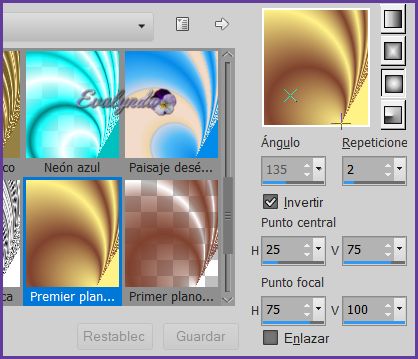
Ajustar / Desenfocar / Desenfoque Gaussiano a 30
Efectos de la imagen / Mosaico integrado
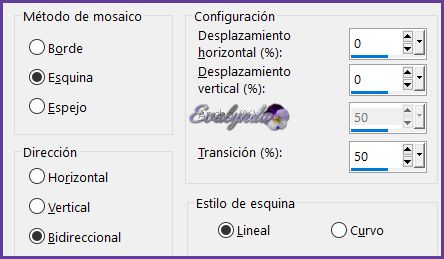
Ajustar / Desenfocar / Desenfoque Gaussiano a 30 (memorizado)
Capas / Duplicar
Selecciones / Seleccionar todo
Copiar y pegar en la selección su imagen de otoño
Selecciones / Anular selección
Selecciones / Anular selección
Modo de mezcla = Luz fuerte u otro según su imagen
Opacidad de la capa a 50%
Capas / Fusionar hacia abajo
Filtro Unlimited / ICNET Filters / Paper Textures
/ papier kasy jeans 2

Filtro definido por el usuario / Emboss_4
Capas / Nueva capa de trama
Llenar la capa con el Color # oscuro
Capas / Nueva capa de máscara a partir de una imagen

Capas / Fusionar grupo
Aplicar una sombra negra 1 / 1 /75 / 1
Filtro MuRa’s Seamless / Emboss at Alpha

NOTA : GARANCES EXPLICA AHORA LOS PASOS PARA
LA SELECCIÓN N° 1 DE LA CAPA ALFA
TENDRAN QUE HACER LO MISMO CON LAS DEMAS SELECCIONES
GARANCES INDICARA SOLAMENTE EL FILTRO UTILIZADO CON SUS AJUSTES
Capas / Nueva capa de trama
Selecciones / Cargar selección de canal alfa

Selecciones / Modificar / Expandir de 2 pixeles
Copiar y pegar en la selección su imagen de paisaje
Filtro Kang 4 / Bubblescross Waves

Filtro Alien Skin Eye Candy 5 Impact / Glass
con el setting « feerieautomnale 1 » o estos ajustes

Selecciones / Anular selección
Selección n° 2
Filtro Kang 4 / EmBoss 1 – grave

Selección n° 3
Filtro Kang 4 / az-Gen 1 – dolphin
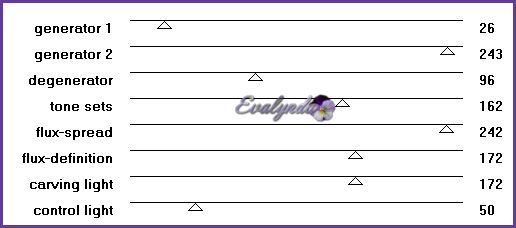
Selección n° 4
Filtro Kang 4 / Spectra-flare

Selección n° 5
Filtro Kang 4 / gemBars 2

Selección n° 6
Filtro Kang 4 / Batwave

Selección n° 7
Filtro Kang 4 / az-Gen 2 - periwinkle
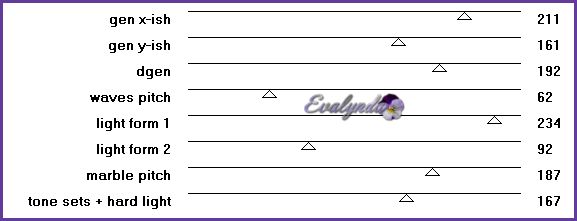
Selección n° 8
Filtro Kang 4 / dayglo Lavalamp

Selección n° 9
Filtro Kang 4 / emBoss 3 - krikle

Selección n° 10
Filtro Kang 4 / softDot

Selección n° 11
Filtro Kang 4 / emBoss 2 - inbo
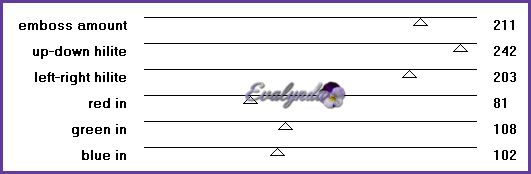
Selección n° 12
Filtro Kang 4 / the June Taylor microbes
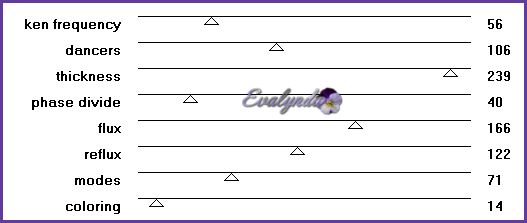
Selección n° 13
Filtro Kang 4 / sillyString

Selección n° 14
Filtro Kang 4 / lensFun

Abrir el duplicado de la imagen del paisaje
Capas / Cargar máscara de disco 20/20
Capas / Fusionar grupo
Editar / Copiar
Volver a su diseño
Editar / Pegar como nueva capa
Cambiar el tamaño si lo desean y colocar a su gusto
Cerrar el ojito de la capa “Trama 1” sin activarla
Capas / Fusionar visibles
Abrir el ojito de la capa cerrada y activarla
Editar / Copiar
Capas / Nueva capa de trama
Capas / Organizar / Bajar
Imagen / Tamaño del lienzo

Selecciones / Seleccionar todo
Editar / Pegar en la selección
Selecciones / Anular selección
Filtro MuRa’s Meister / Perspective Tiling

Activar la capa de arriba (Trama 1)
Capas / Fusionar hacia abajo
Para atenuar la línea de contacto entre las dos capas
Herramienta Pincel / Suavizar
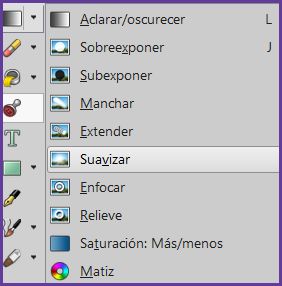
con estos ajustes


Pasar suavemente el Pincel por el borde
Copiar y pegar sus tubes y sus decoraciones
Aplicar en cada elemento una sombra a su gusto
Cuando todo queda arreglado
Capas / Fusionar visibles
Imagen / Añadir bordes de 2 pixeles # oscuro
Imagen / Añadir bordes de 5 pixeles # claro
Imagen / Añadir bordes de 2 pixeles # oscuro
Selecciones / Seleccionar todo
Imagen / Añadir bordes de 20 pixeles # blanco
Aplicar una sombra negra 0 / 0 / 100 / 10
Selecciones / Invertir
Filtro Mehdi / Wavy Lab 1.1
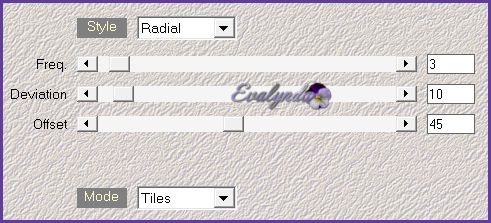
Ajustar / Desenfocar / Desenfoque Gaussiano a 10
Filtro Unlimited / &<Sandflower Specials v> / Pool Shadow
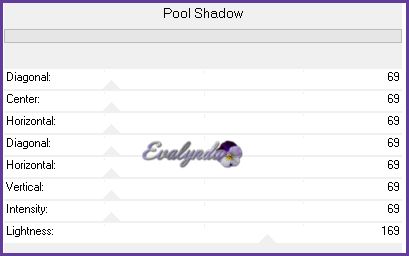
Imagen / Añadir bordes de 2 pixeles # oscuro
Imagen / Añadir bordes de 5 pixeles # claro
Imagen / Añadir bordes de 2 pixeles # oscuro
Selecciones / Seleccionar todo
Imagen / Añadir bordes de 50 pixeles # claro
Selecciones / Invertir
Filtro AAA Frames / Texture Frame

Filtro AAA Frames / Foto Frame

Selecciones / Invertir
Aplicar la sombra negra anterior (memorizada)
Imagen / Añadir bordes de 1 pixel # oscuro
Imagen / Cambiar el tamaño del diseño completo
a 1000 pixeles de ancho
Ajustar / Nitidez / Enfocar
Firmar su diseño
Guardar en .JPEG
Tutorial escrito el 25/08/2018
Traducido el 27/09/2018
Espero se hayan divertido
como GARANCES se divirtió creando el tutorial,
como me divertí yo traduciéndolo para Ustedes
GARANCES queda a la espera de sus diseños
y yo, con mucho placer colocaré sus trabajos
en la Galería especial de esta traducción

ROSA








